edge浏览器如何转换成IE模式
在当前的互联网环境中,edge浏览器已经成为许多用户的首选工具。然而,在某些特定情况下,用户可能仍然需要使用ie浏览器或者启用ie模式来浏览某些网站。本文将详细介绍如何将edge浏览器转换成ie模式或恢复到ie浏览器,以满足用户的特定需求。
一、edge浏览器的ie模式
最简单且直接的方法是使用edge浏览器的ie模式。这一功能允许用户在edge中直接加载并浏览那些需要使用ie特定功能的网站。
具体步骤如下:
1. 打开edge浏览器:启动edge浏览器,并打开你想要在ie模式下浏览的网页。
2. 进入设置:点击右上角“三个点”图标进入更多选项,然后选择“设置”。
3. 启用ie模式:在左侧菜单中,找到并点击“默认浏览器”选项。接着,在“允许在internet explorer模式中重新载入网站”的设置中,选择“允许”或“永远”。这一设置将确保当遇到需要ie模式的网站时,edge会自动切换至该模式。
4. 应用更改:点击“重新启动”以应用更改。此后,当您访问特定网站时,edge将自动以ie模式加载,确保您能够正常使用那些依赖于ie技术的网页。
另外,也可以通过在地址栏右侧找到并点击小铅笔图标,在弹出的“兼容性视图设置”窗口中,启用“在internet explorer模式下加载该站点”选项,然后点击“保存”。这样edge也会在ie模式下加载该网页。
二、使用组策略编辑器(仅适用于专业版或企业版)
对于windows专业版或企业版用户,还可以通过组策略编辑器来配置edge浏览器的ie模式。
具体步骤如下:
1. 打开组策略编辑器:按下win+r组合键,输入gpedit.msc并回车,打开组策略编辑器。
2. 导航到edge设置:在组策略编辑器中,依次展开“用户配置”、“管理模板”和“microsoft edge”。
3. 启用ie模式:在右侧窗口中找到“配置internet explorer以在internet explorer模式下启动”选项,双击它,将其设置为“已启用”。
4. 应用并重启:确认设置后,点击“确定”并重启edge浏览器,使设置生效。
三、通过注册表编辑器配置
除了上述两种方法外,还可以通过修改注册表来配置edge浏览器的ie模式。但请注意,在进行注册表编辑时,请确保按照指导操作,错误的编辑可能导致系统问题。
具体步骤如下:
1. 打开注册表编辑器:按下win+r组合键,输入regedit并回车,打开注册表编辑器。
2. 导航到edge设置:在注册表编辑器中,依次展开hkey_local_machine⁄⁄software⁄⁄policies⁄⁄microsoft⁄⁄edge。
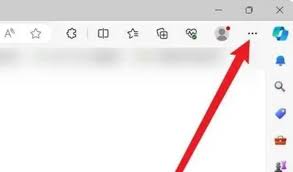
3. 新建dword值:如果不存在名为internetexplorerintegration的dword值,则右键点击edge,选择“新建”>“dword(32位)值”并命名为internetexplorerintegration,然后将其值设置为1。
4. 重启edge:关闭并重新启动edge浏览器,新的设置将生效。
四、将系统默认浏览器切换回ie
如果希望将整个系统的默认浏览器切换回ie,也可以通过操作系统的设置来实现。但请注意,随着windows版本的更新,ie的默认浏览器地位已经逐渐被edge所取代,因此这种方法可能并不适用于所有版本的windows。
具体步骤如下:
1. 打开默认程序设置:在windows中,搜索“默认程序”并打开相关设置。
2. 设置ie为默认浏览器:在“设置默认程序”窗口中,选择“internet explorer”,然后点击“将此程序设置为默认值”按钮。
3. 完成设置:按照提示完成操作后,ie将成为系统的默认浏览器。
五、注意事项
1. ie不再得到官方支持:请谨慎选择使用ie模式,因为ie不再得到官方支持,使用时可能会存在安全隐患。
2. 备份重要数据:在进行注册表编辑或系统设置更改前,请务必备份重要数据以防意外情况发生。
3. 定期更新浏览器:建议定期更新和升级您的浏览器和操作系统,以确保能够享受到最新的技术和安全更新。
通过以上方法,您可以根据个人需求将edge浏览器切换回ie模式或恢复为ie浏览器。选择最适合您的方法,轻松实现浏览器模式的切换,提升您的上网体验。









